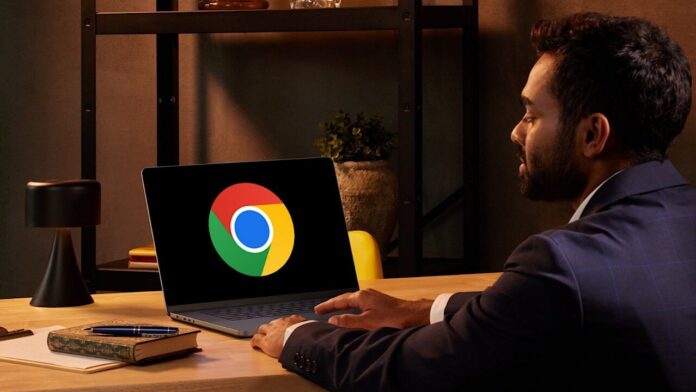Параллельная загрузка – одна из экспериментальных функций Google Chrome, которую часто рекомендуют ускорить загрузку . В этом руководстве объясняется, что такое параллельная загрузка и как ее включить в Chrome.
Что такое параллельная загрузка?
Параллельная загрузка (или многопоточная загрузка) – это метод, который значительно повышает скорость загрузки больших файлов. Он раб
Contents
Что такое параллельная загрузка?
ие сегменты, а затем одновременной загрузки этих сегментов с использованием нескольких подключений к серверу. После загрузки сегменты собираются в правильном порядке.Это позволяет максимально эффективно использовать пропускную способность Интернета, избегая перегрузки на вашей стороне и возможных ограничений/ограничений на стороне сервера.
Как параллельная загрузка может ускорить загрузку
Функция параллельной загрузки не увеличит скорость загрузки волшебным образом сверх вашего интернет-плана. Это эффективно увеличивает скорость загрузки, используя доступную пропускную способность. Существует множество возможных ограничений и узких мест как на сервере загрузки, так и на стороне вашей сети. Например, перегруженный сервер/сеть, потеря пакетов, ограничения пропускной способности сервера и очередь сервера.
Параллельная загрузка позволяет ускорить загрузку в обход следующих ситуаций:
- На перегруженном сервере снижается нагрузка на один путь подключения, которая может привести к замедлению работы.
- Одно соединение не будет полностью использовать доступную полосу пропускания,
Как параллельная загрузка может ускорить загрузку
анных, например, издержки протокола, колебания потока данных, задержка запроса данных и т. д. При наличии нескольких подключений другие соединения могут использовать свободную полосу пропускания для оптимальное использование полосы пропускания. - В случае потери пакета процесс загрузки не будет остановлен/отложен, поскольку другие соединения продолжат загрузку других частей файла, а отброшенный пакет будет передан повторно.
- Он может обойти ограничения пропускной способности, наложенные сервером на одно соединение, используя несколько подключений.
- Если сервер перегружен, он может помещать запросы в очередь, чтобы минимизировать нагрузку. При наличии нескольких подключений выше вероятность оказаться первым в очереди и продолжить процесс загрузки с минимальными задержками.
- Высокая задержка на сервере загрузки может снизить общую скорость загрузки. Несколько подключений позволяют отправлять/получать несколько пакетов, что может повысить скорость загрузки за счет разделения времени ожидания для подтверждения одного пакета.
В целом параллельная загрузка ускоряет загрузку за счет оптимального использования доступной пропускной способности и предотвращения проблем на сервере/сети, которые могут задержать загрузку.
Однако имейте в виду, что параллельная загрузка также может замедлить скорость загрузки небольших файлов (обычно менее 5 МБ). Он добавляет дополнительные издержки к процессу загрузки, когда создает сегменты, устанавливает несколько соединений и восстанавливает файл. Для небольших файлов эти затраты могут быть медленнее, чем фактическое время загрузки файла.
Тест скорости параллельной загрузки
Чтобы увидеть эту функцию в действии, я загрузил установочный файл GIMP размером 329 МБ. Моя скорость Интернета составляет 30 Мбит/с, поэтому теоретически моя максимально достижимая скорость загрузки составляет 3,75 МБ/с.
Примечание. Я начал отсчет, когда загруженный файл появился в истории загрузок Chrome, и остановился, когда он стал доступен для выполнения. Я также удалял данные браузера после каждого теста.
Параллельная загрузка отключена: с первой попытки произошел сбой, и мне пришлось перезапустить. Со второй попытки загрузка заняла 2 минуты 41 секунду. Скорость загрузки колебалась от 2,0 МБ/с до 2,7 МБ/с, при этом максимальный пик составлял 2,9 МБ/с.
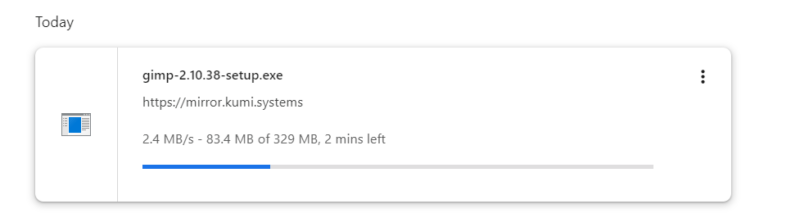
Параллельная загрузка включена: загрузка заняла 1 минуту 54 секунды. Она колебалась от 2,5 МБ/с до 3,1 МБ/с, при этом самый высокий пик составлял 3,4 МБ/с. На несколько секунд скорость упала до 1,8 МБ/с, но быстро стабилизировалась до уровня выше 2,5 МБ/с.
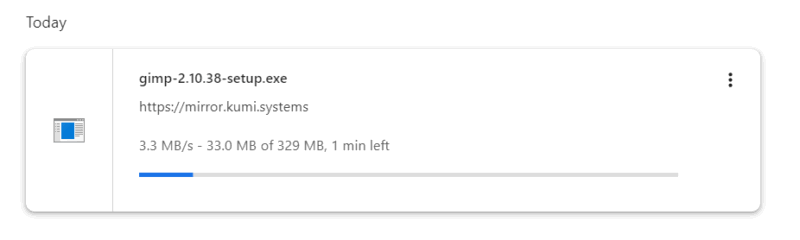
Я не скажу, что этот эксперимент доказывает, что параллельная загрузка — лучший выбор, поскольку слишком много переменных могут повлиять на результат. Однако если вы обычно загружаете файлы большего размера, параллельная загрузка наверняка будет полезна.
Как включить параллельную загрузку в Chrome
Если вы готовы воспользоваться преимуществами параллельной загрузки, включите ее в Chrome из Флаги Chrome . Эти инструкции подходят как для настольной, так и для мобильной версии браузера Google Chrome.
В Chrome введите chrome://flagsв адресной строке и нажмите Enter.
Введите «параллельная загрузка» в строке поиска и выберите Включено в раскрывающемся меню рядом с флагом Параллельная загрузка.
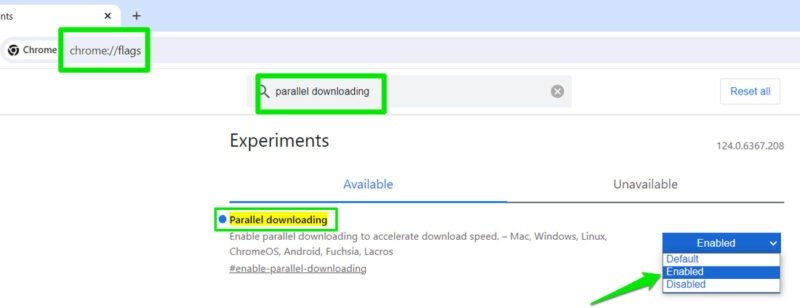
Перезапустите браузер, чтобы изменения вступили в силу.
Лично у меня параллельная загрузка включена как в Chrome, так и в Opera (на базе Chromium). Мне приходится часто загружать рабочие приложения, поэтому для меня это весьма полезно. Людям, к